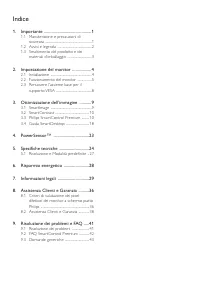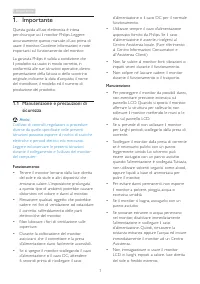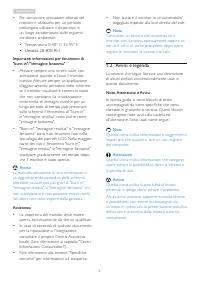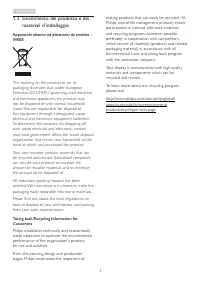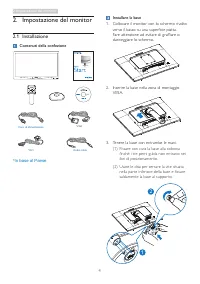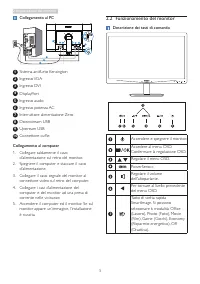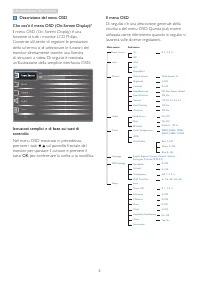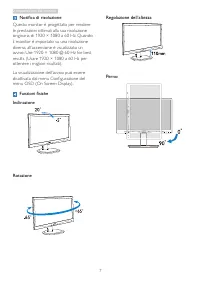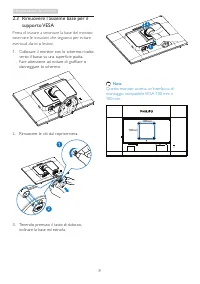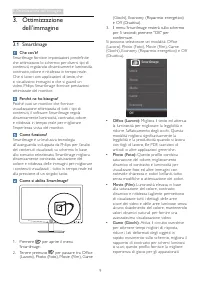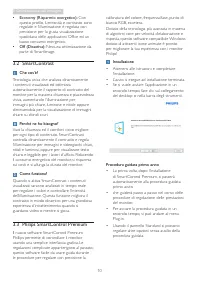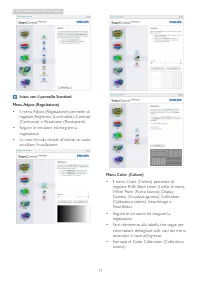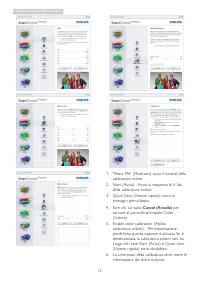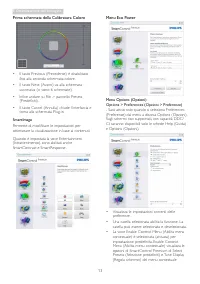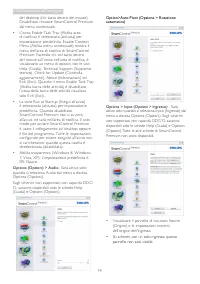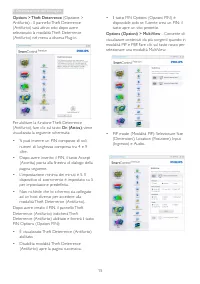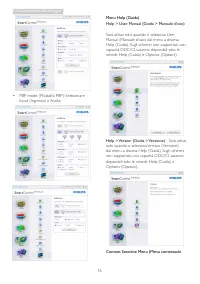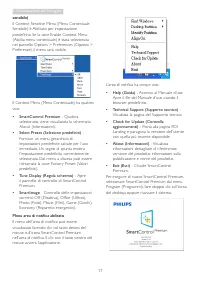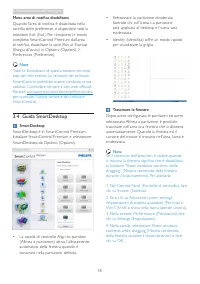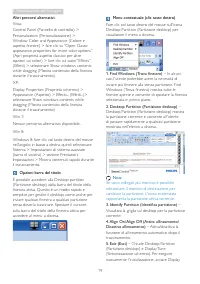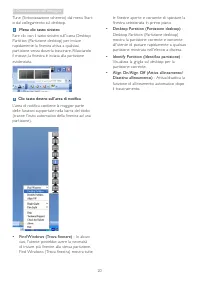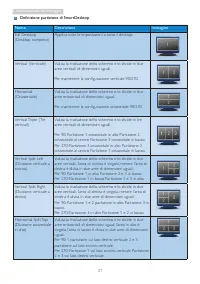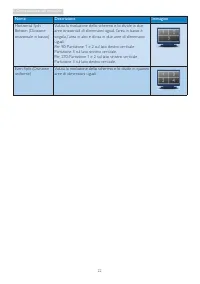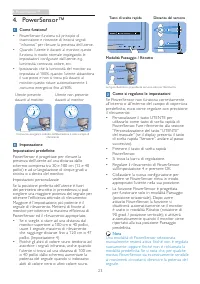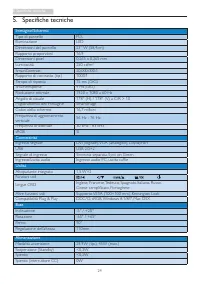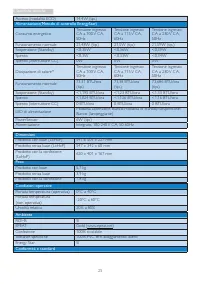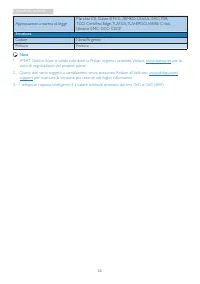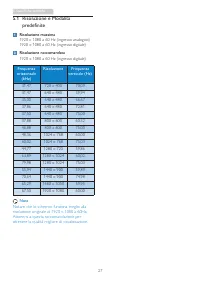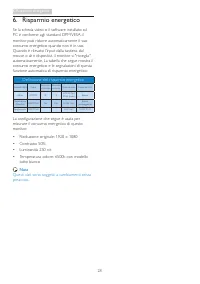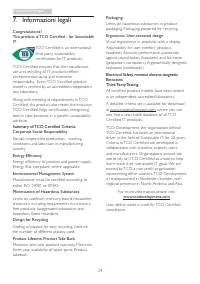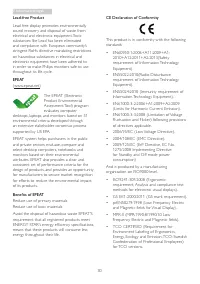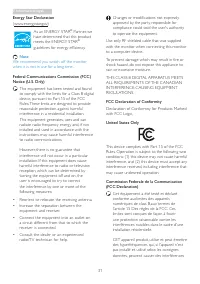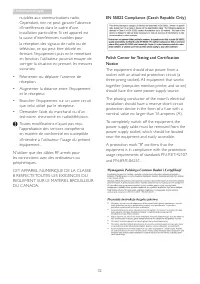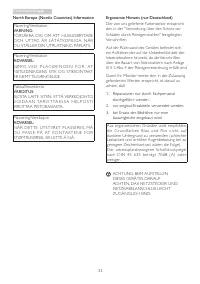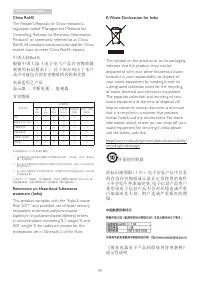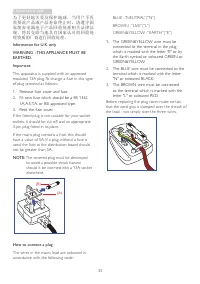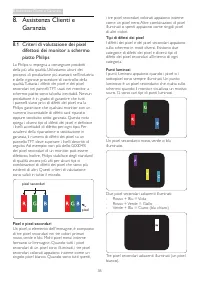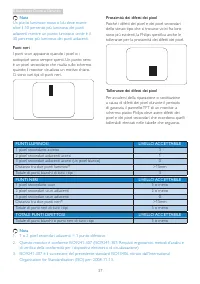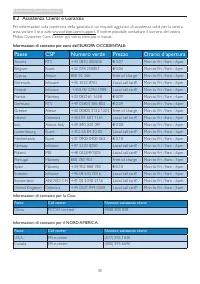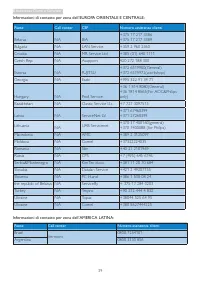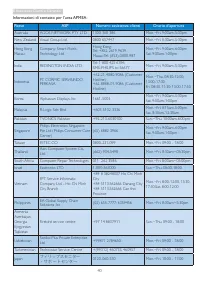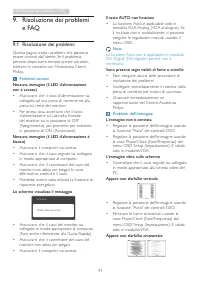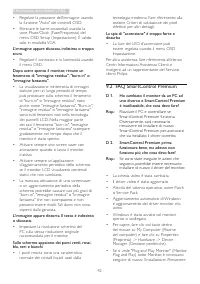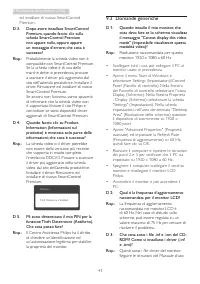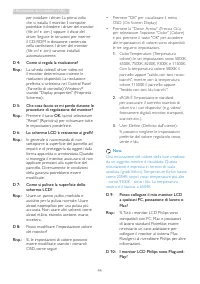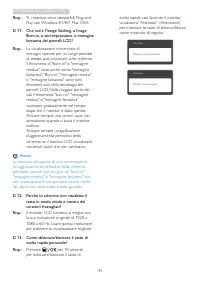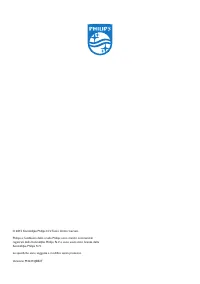Pagina 2 - Indice; Manutenzione e precauzioni di
Indice 1. Importante ............................................. 1 1.1 Manutenzione e precauzioni di sicurezza .............................................................1 1.2 Avvisi e legenda .............................................2 1.3 Smaltimento del prodotto e dei materiali d’imballagg...
Pagina 3 - Avvisi
1 1. Importante 1. Importante Questa guida all’uso elettronica è intesa per chiunque usi il monitor Philips. Leggere accuratamente questo manuale d’uso prima di usare il monitor. Contiene informazioni e note impor tanti sul funzionamento del monitor.La garanzia Philips è valida a condizione che il p...
Pagina 4 - Avvisi e legenda; Note, Attenzione e Avvisi
2 1. Importante • Per conser vare prestazioni ottimali del monitor e utilizzarlo per un periodo prolungato, utilizzare il dispositivo in un luogo caratterizzato dalle seguenti condizioni ambientali:• Temperatura: 0-40° C 32-95° F • Umidità: 20-80% RH Importanti informazioni per fenomeno di "burn...
Pagina 6 - Impostazione del monitor; Contenuti della confezione; In base al Paese
4 2. Impostazione del monitor 2. Impostazione del monitor 2.1 Installazione Contenuti della confezione *VGA *DVI © 20 14 K on ink lijk e P hilip s N .V. A ll rig hts rese rved . Un autho rized d uplicatio n is a violation of applicable laws. Made and p rinte d in Ch ina . Ve rsi on Philips and the P...
Pagina 7 - Collegamento al PC; Funzionamento del monitor; Descrizione dei tasti di comando
5 2. Impostazione del monitor Collegamento al PC 1 2 3 4 2 3 10 8 9 5 6 6 7 1 Sistema antifur to Kensington 2 Ingresso VGA 3 Ingresso DVI 4 DisplayPor t 5 Ingresso audio 6 Ingresso potenza AC 7 Interruttore alimentazione Zero 8 Downstream USB 9 Upstream USB 10 Connettore cuffie Collegamento al compu...
Pagina 8 - Descrizione del menu OSD
6 2. Impostazione del monitor Descrizione del menu OSD Che cos’è il menu OSD (On-Screen Display)? Il menu OSD (On-Screen Display) è una funzione di tutti i monitor LCD Philips. Consente all’utente di regolare le prestazioni dello schermo o di selezionare le funzioni del monitor direttamente tramite ...
Pagina 9 - Notifica di risoluzione; Regolazione dell’altezza
7 2. Impostazione del monitor Notifica di risoluzione Questo monitor è progettato per rendere le prestazioni ottimali alla sua risoluzione originaria di 1920 × 1080 a 60 Hz. Quando il monitor è impostato su una risoluzione diversa, all’accensione è visualizzato un avviso: Use 1920 × 1080 @ 60 Hz for...
Pagina 10 - Rimuovere l’assieme base per il; Prima di iniziare a smontare la base del monitor,
8 2. Impostazione del monitor 2.3 Rimuovere l’assieme base per il supporto VESA Prima di iniziare a smontare la base del monitor, osser vare le istruzioni che seguono per evitare eventuali danni o lesioni. 1. Collocare il monitor con lo schermo rivolto verso il basso su una superficie piatta. Fare a...
Pagina 11 - Ottimizzazione dell’immagine; dell’immagine; Perché ne ho bisogno?
9 3. Ottimizzazione dell’immagine 3. Ottimizzazione dell’immagine 3.1 SmartImage Che cos’è? Smar tImage fornisce impostazioni predefinite che ottimizzano lo schermo per diversi tipi di contenuti, regolando dinamicamente luminosità, contrasto, colore e nitidezza in tempo reale. Che si lavori con appl...
Pagina 12 - Philips SmartControl Premium; Installazione
10 3. Ottimizzazione dell’immagine • Economy (Risparmio energetico): Con questo profilo, luminosità e contrasto sono regolate e l’illuminazione è regolata con precisione per la giusta visualizzazione quotidiana delle applicazioni Office ed un basso consumo energetico. • Off (Disattiva): Nessuna otti...
Pagina 13 - Inizio con il pannello Standard
11 3. Ottimizzazione dell’immagine Inizio con il pannello Standard Menu Adjust (Regolazione) • Il menu Adjust (Regolazione) permette di regolare Brightness (Luminosità), Contrast (Contrasto) e Resolution (Risoluzione). • Seguire le istruzioni ed eseguire la regolazione. • La voce Annulla chiede all’...
Pagina 15 - Prima schermata della Calibratura Colore; SmartImage; Menu Eco Power
13 3. Ottimizzazione dell’immagine Prima schermata della Calibratura Colore • Il tasto Previous (Precedente) è disabilitato fino alla seconda schermata colore. • Il tasto Next (Avanti) va alla schermata successiva (ci sono 6 schermate). • Infine andare su File > pannello Presets (Predefiniti). • ...
Pagina 16 - • Su schermi con un solo ingresso, questo
14 3. Ottimizzazione dell’immagine del desktop (clic tasto destro del mouse). Disabilitato rimuove Smar tControl Premium dal menu contestuale. • L'icona Enable Task Tray (Abilita area di notifica) è selezionata (attivata) per impostazione predefinita. Enable Context Menu (Abilita menu contestuale) m...
Pagina 17 - Options > Theft Deterrence
15 3. Ottimizzazione dell’immagine Options > Theft Deterrence (Opzione > Antifur to) - Il pannello Theft Deterrence (Antifur to) sarà attivo solo dopo avere selezionato la modalità Theft Deterrence (Antifur to) nel menu a discesa Plug-in. Per abilitare la funzione Theft Deterrence (Antifur to)...
Pagina 18 - Sarà attivo solo quando si seleziona User
16 3. Ottimizzazione dell’immagine • PBP mode (Modalità PBP): Selezionare Input (Ingresso) e Audio. Menu Help (Guida) Help > User Manual (Guida > Manuale d'uso) - Sarà attivo solo quando si seleziona User Manual (Manuale d’uso) dal menu a discesa Help (Guida). Sugli schermi non suppor tati, co...
Pagina 19 - • SmartControl Premium
17 3. Ottimizzazione dell’immagine sensibile) Il Context Sensitive Menu (Menu Contestuale Sensibile) è Abilitato per impostazione predefinita. Se la voce Enable Context Menu (Abilita menu contestuale) è stata selezionata nel pannello Options > Preferences (Opzioni > Preferenze), il menu sarà v...
Pagina 20 - Menu area di notifica disabilitato; Guida SmartDesktop; SmartDesktop
18 3. Ottimizzazione dell’immagine Menu area di notifica disabilitato Quando l’area di notifica è disabilitata nella car tella delle preferenze, è disponibile solo la selezione Exit (Esci). Per rimuovere in modo completo Smar tControl Premium dall’area di notifica, disabilitare la voce Run at Star t...
Pagina 21 - Altri percorsi alternativi:
19 3. Ottimizzazione dell’immagine Altri percorsi alternativi: Vista:Control Panel (Pannello di controllo) > Personalization (Personalizzazione) > Window Color and Appearance (Colore e aspetto finestre) > fare clic su “Open Classic appearance proper ties for more color options” (Apri propri...
Pagina 22 - Menu clic tasto sinistro
20 3. Ottimizzazione dell’immagine Tune (Sintonizzazione schermo) dal menu Star t o dal collegamento sul desktop. 5 Menu clic tasto sinistro Fare clic con il tasto sinistro sull'icona Desktop Par tition (Par tizione desktop) per inviare rapidamente la finestra attiva a qualsiasi par tizione senza do...
Pagina 23 - Definizione partizione di SmartDesktop
21 3. Ottimizzazione dell’immagine 7 Definizione partizione di SmartDesktop Nome Descrizione Immagine Full Desktop (Desktop completo) Applica tutte le impostazioni a tutto il desktop. Ver tical (Ver ticale) Valuta la risoluzione dello schermo e lo divide in due aree ver ticali di dimensioni uguali. ...
Pagina 24 - Nome
22 3. Ottimizzazione dell’immagine Nome Descrizione Immagine Horizontal Split Bottom (Divisione orizzontale in basso) Valuta la risoluzione dello schermo e lo divide in due aree orizzontali di dimensioni uguali, l’area in basso è singola, l’area in alto è divisa in due aree di dimensioni uguali. Per...
Pagina 25 - Impostazione; Tasto di scelta rapida; Modalità Paesaggio / Ritratto; Come si regolano le impostazioni
23 4. PowerSensor™ 4. PowerSensor™ Come funziona? • PowerSensor funziona sul principio di trasmissione e ricezione di innocui segnali “infrarossi” per rilevare la presenza dell’utente. • Quando l’utente è davanti al monitor, questo funziona in modo normale impiegando le impostazioni configurate dall...
Pagina 26 - Specifiche tecniche; Connettività
24 5. Specifiche tecniche 5. Specifiche tecniche Immagine/Schermo Tipo di pannello PLS Illuminazione LED Dimensioni del pannello 23'' W (58,4cm) Rappor to proporzioni 16:9 Dimensioni pixel 0,265 x 0,265 mm Luminosità 250 cd/m² Smar tContrast 20.000.000:1 Rappor to di contrasto (tip.) 1000:1 Tempo di...
Pagina 27 - Energy Star
25 5. Specifiche tecniche Acceso (modalità ECO) 14,4W (tip.) Alimentazione(Metodo di controllo EnergyStar) Consumo energetico Tensione ingresso CA a 100 V CA, 50Hz Tensione ingresso CA a 115 V CA, 60Hz Tensione ingresso CA a 230 V CA, 50Hz Funzionamento normale 21,48W (tip.) 21,5W (tip.) 21,59W (tip...
Pagina 28 - Approvazioni a norma di legge
26 5. Specifiche tecniche Approvazioni a norma di legge Marchio CE, Classe B FCC, SEMKO, UL/cUL, EAC, PSB, TCO Cer tified Edge, TUV-GS, TUV-ERGO, WEEE, C-tick, Ukraine EMC, CCC, CECP Struttura Colore Nero/Argento Finitura Finitura Nota 1. EPEAT Gold o Silver è valida solo dove la Philips registra i ...
Pagina 29 - Risoluzione e Modalità; Risoluzione massima
27 5. Specifiche tecniche 5.1 Risoluzione e Modalità predefinite Risoluzione massima 1920 x 1080 a 60 Hz (ingresso analogico) 1920 x 1080 a 60 Hz (ingresso digitale) Risoluzione raccomandata 1920 x 1080 a 60 Hz (ingresso digitale) Frequenza orizzontale (kHz) Risoluzione Frequenza verticale (Hz) 31,4...
Pagina 30 - Risparmio energetico; Definizione del risparmio energetico
28 6. Risparmio energetico 6. Risparmio energetico Se la scheda video o il software installato sul PC è conforme agli standard DPM VESA, il monitor può ridurre automaticamente il suo consumo energetico quando non è in uso. Quando è rilevato l'input dalla tastiera, dal mouse o altri dispositivi, il m...
Pagina 38 - Assistenza Clienti e Garanzia; Tipi di difetti dei pixel; Assistenza Clienti e; Criteri di valutazione dei pixel; pixel secondari; Pixel e pixel secondari
36 8. Assistenza Clienti e Garanzia i tre pixel secondari colorati appaiono insieme come un pixel nero. Altre combinazioni di pixel illuminati o spenti appaiono come singoli pixel di altri colori. Tipi di difetti dei pixel I difetti dei pixel e dei pixel secondari appaiono sullo schermo in modi dive...
Pagina 39 - Nota
37 8. Assistenza Clienti e Garanzia Nota Un punto luminoso rosso o blu deve essere oltre il 50 percento più luminoso dei punti adiacenti mentre un punto luminoso verde è il 30 percento più luminoso dei punti adiacenti. Punti neri I punti scuri appaiono quando i pixel o i sottopixel sono sempre spent...
Pagina 40 - Assistenza Clienti e Garanzia; Philips Customer Care Center più vicino elencato in basso.; Paese; Informazioni di contatto per la Cina:; Canada
38 8. Assistenza Clienti e Garanzia 8.2 Assistenza Clienti e Garanzia Per informazioni sulla coper tura della garanzia e sui requisiti aggiuntivi di assistenza validi per la vostra area, visitare il sito web www.philips.com/suppor t. È inoltre possibile contattare il numero del vostro Philips Custom...
Pagina 43 - Risoluzione dei problemi e FAQ; Risoluzione dei problemi; Problemi comuni
41 9. Risoluzione dei problemi e FAQ 9. Risoluzione dei problemi e FAQ 9.1 Risoluzione dei problemi Questa pagina tratta i problemi che possono essere corretti dall’utente. Se il problema persiste, dopo avere tentato queste soluzioni, mettersi in contatto con l’Assistenza Clienti Philips. Problemi c...
Pagina 44 - FAQ SmartControl Premium
42 9. Risoluzione dei problemi e FAQ • Regolare la posizione dell’immagine usando la funzione "Auto" dei controlli OSD. • Eliminare le barre orizzontali usando la voce Phase/Clock (Fase/Frequenza) del menu OSD Setup (Impostazione). È valido solo in modalità VGA. L’immagine appare sfuocata, i...
Pagina 45 - Domande generiche
43 9. Risoluzione dei problemi e FAQ ed installare di nuovo Smar tControl Premium. D 3. Dopo avere installato SmartControl Premium, quando faccio clic sulla scheda SmartControl Premium non appare nulla, oppure appare un messaggio d’errore; che cosa è successo? Risp.: Probabilmente la scheda video no...
Pagina 46 - D 5: Che cosa faccio se mi perdo durante le
44 9. Risoluzione dei problemi e FAQ per installare i driver. La prima volta che si installa il monitor, il computer potrebbe richiedere i driver del monitor (file .inf e .icm ) oppure il disco del driver. Seguire le istruzioni per inserire il CD-ROM in dotazione contenuto nella confezione. I driver...
Pagina 47 - Avviso
45 9. Risoluzione dei problemi e FAQ Risp.: Sì, i monitor sono compatibili Plug-and- Play con Windows 8.1/8/7, Mac OSX. D 11: Che cos’è l’Image Sticking, o Image Burn-in, o sovrimpressione, o immagine fantasma dei pannelli LCD? Risp.: La visualizzazione ininterrotta di immagini statiche per un lungo...